ทุกวันนี้มือถือจอเล็กสเปคดีๆ นั้น หาไม่ค่อยจะง่ายแล้ว เพราะมือถือตั้งแต่ระดับครึ่งหมื่น (หรือต่ำกว่า) ขึ้นไปก็มีหน้าจอใหญ่ขนาด 5.2+ นิ้ว ทั้งนั้น ซึ่งจริงๆแล้วมันก็ดีตรงที่ดูหนัง เล่นเกม เข้าเว็บได้ใหญ่เต็มตาดี แต่ปัญหาที่ทุกคนต้องเจอก็คือ เวลาใช้งานมือเดียวจะไม่สามารถเอื้อมนิ้วไปกดได้ทั่วจอ เพราะมันกว้างเกินไป แถมเดี๋ยวนี้มีจอ 18:9 ยิ่งสูงเอื้ิิอมไม่ถึงด้านบนอีก แต่วันนี้เรามีแอปหดหน้าจอ One-Handed Mode ที่ใช้ได้กับ Android ทุกแบรนด์มาให้ได้ลองใช้กัน
แอปหดหน้าจอแบบนี้ ผู้ใช้มือถือ Samsung, OPPO , Huawei อาจจะไม่ตื่นเต้นซักเท่าไหร่เพราะมีให้ใช้กันอยู่แล้ว แต่สำหรับมือถือแบรนด์อื่นๆ ที่มีหน้าจอใหญ่แต่ไม่มีโหมดนี้ ก็ถือว่าเป็นแอปที่อำนวยความสะดวกได้ดีมากเลย แถมยังไม่จำเป็นต้อง Root เครื่องอีกด้วย แต่ต้องมีการตั้งค่าก่อนใช้งานซักหน่อยนึง (ไม่ยากหรอกเชื่อสิ)
เริ่มจากเข้าไปโหลดแอป One-Handed Mode (ฟรี) กันก่อนเลย เมื่อติดตั้งเรียบร้อยแล้ว เปิดขึ้นมาก็จะเจอหน้าตาแบบนี้ ให้เรากด > ไปเรื่อยๆ จนถึงหน้าสีแดงที่ขอ Permissions ในหน้าจอนี้จะถามว่าเราได้ทำการ Root เครื่องรึยัง ถ้า Root แล้วก็สามารถใช้งานแอปนี้ได้เลย แต่ถ้าเครื่องไม่ได้ Root ก็ต้องขออนุญาตผ่าน ADB ทางคอมพิวเตอร์ซะก่อน ซึ่งดูเหมือนจะซับซ้อนแต่จริงๆแล้วก็ซับซ้อน (นิดนึง) แต่ไม่ต้องกลัวครับ ถ้าผมทำได้ใครๆก็ทำได้
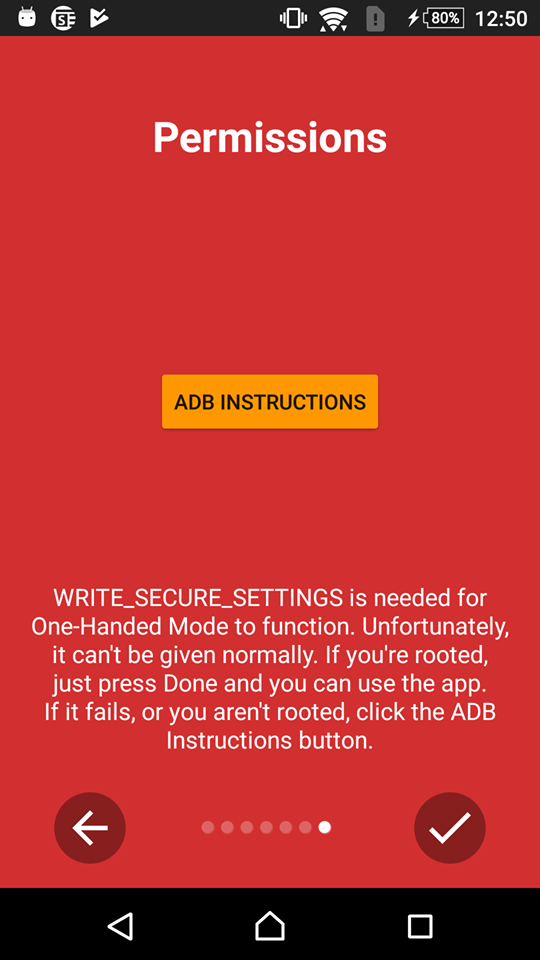
ถ้าหากใครยังไม่ได้ Root เครื่อง ก็ให้เข้าไปที่ Settings > About phone > Build Number และแตะซัก 7-8 ครั้ง เพื่อเปิด Developer options
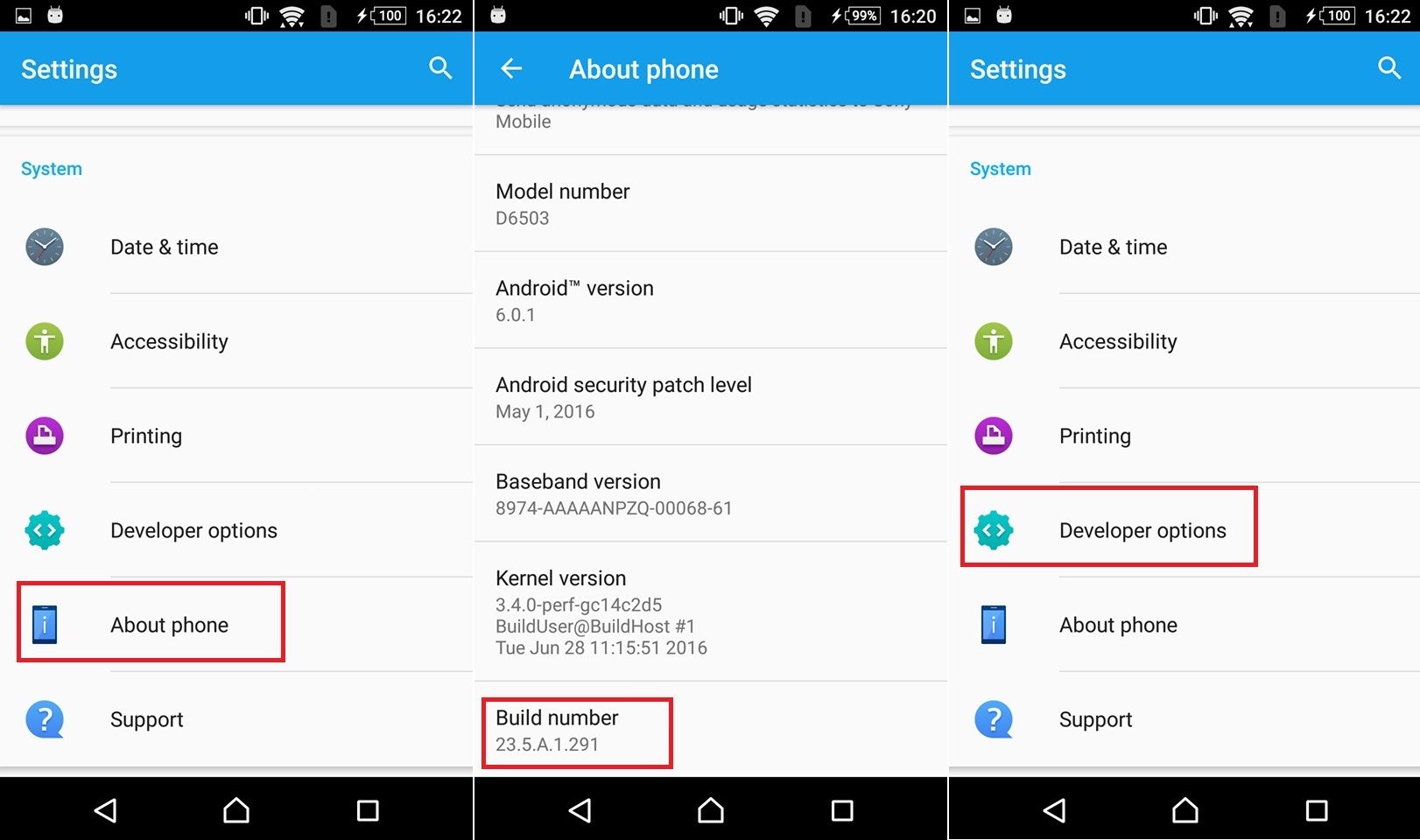
จากนั้นให้เข้าไปเปิด USB debugging ซะ
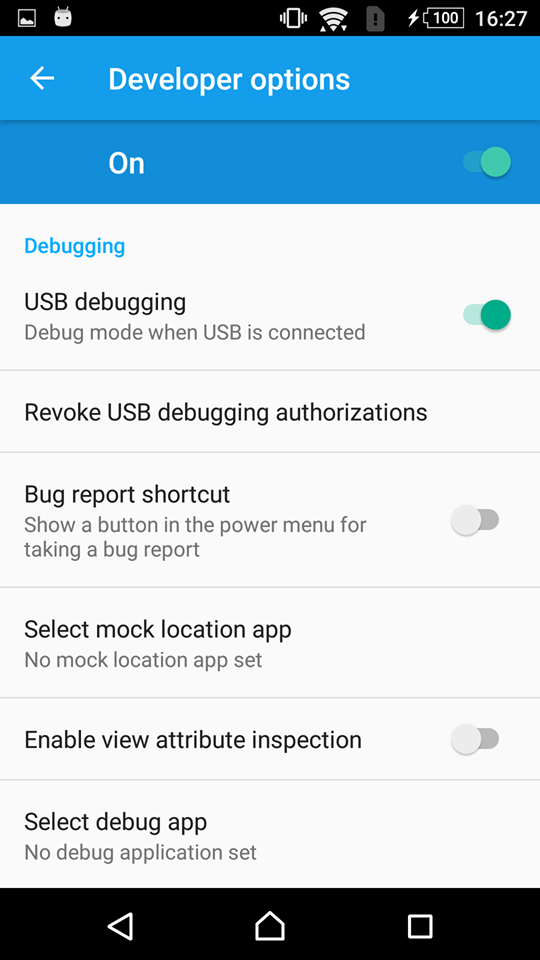
จากนั้นให้เสียบสาย USB ต่อกับคอมพิวเตอร์ แล้วเลือกที่ Transfer files ในมือถือ และเสียบค้างไว้อย่างนั้น
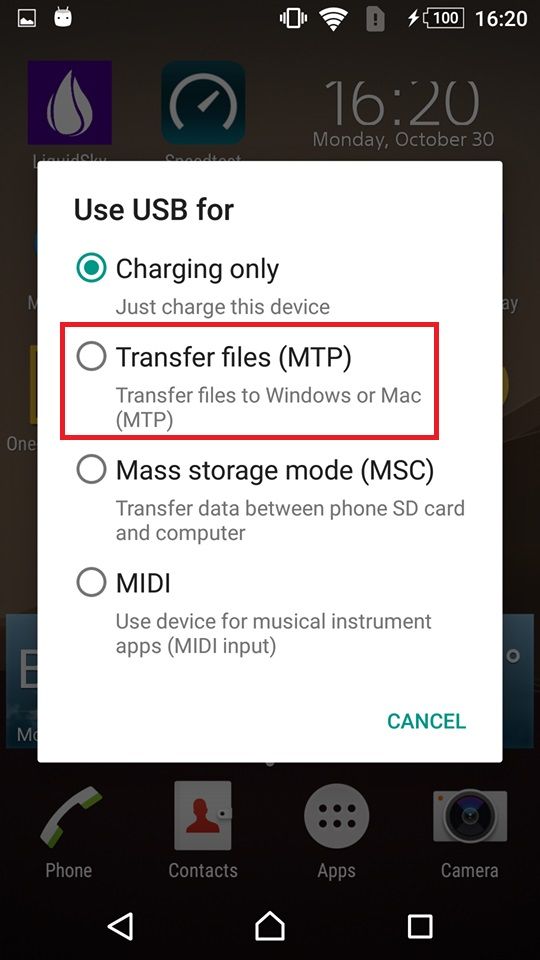
กลับมาที่คอมพิวเตอร์ ให้ดาวน์โหลดไฟล์ Latest platform Tools มาลงในคอมพิวเตอร์ซะก่อนนะ
- จากนั้นก็ unzip โฟลเดอร์ platform-tools มาไว้ที่หน้า Desktop
- เปิดโฟลเดอร์ platform-tools และกด Shift+คลิกขวา
- เลือกที่ Open PowerShell Window Here
- จากนั้นให้พิมพ์ “adb devices” (ไม่ต้องใส่ “) > กด Enter
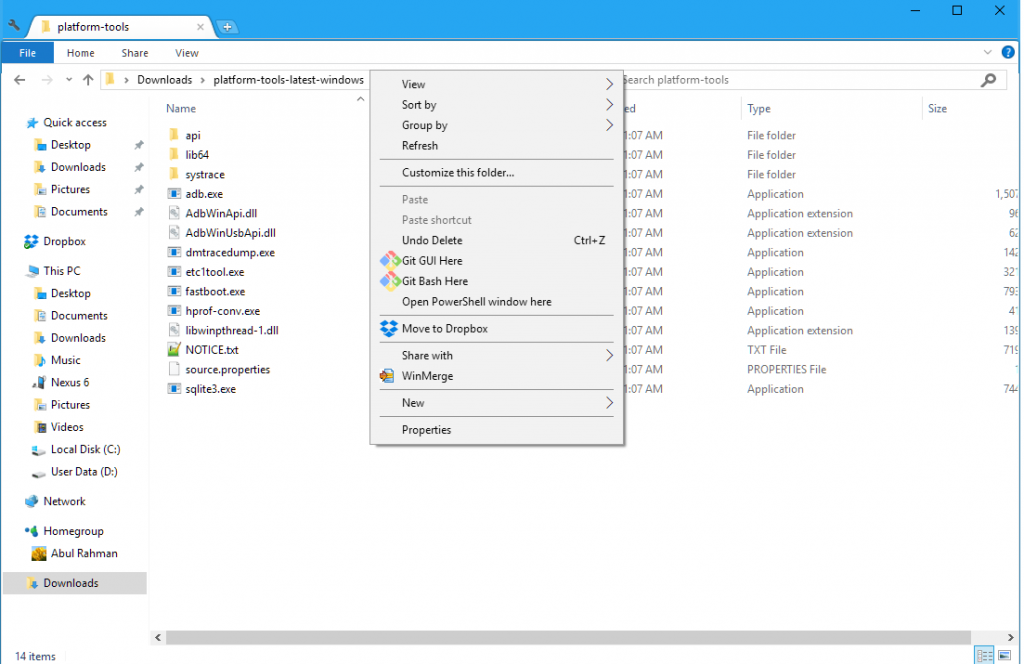
ที่หน้าจอมือถือจะมีหน้าต่างเด้งขึ้นมาว่า Allow USB debugging? > กด OK
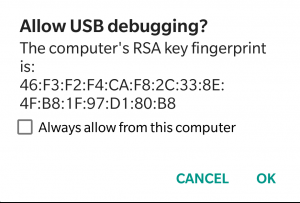
กลับมาที่คอมพิวเตอร์และพิมพ์ adb devices อีกครั้งและกด Enter > จากนั้นพิมพ์ตามนี้เลย adb shell pm grant com.xda.onehandedmode android.permission.WRITE_SECURE_SETTINGS > เรียบร้อย

กลับมาที่มือถือและเริ่มใช้งาน One-Handed Mode กันได้เลย
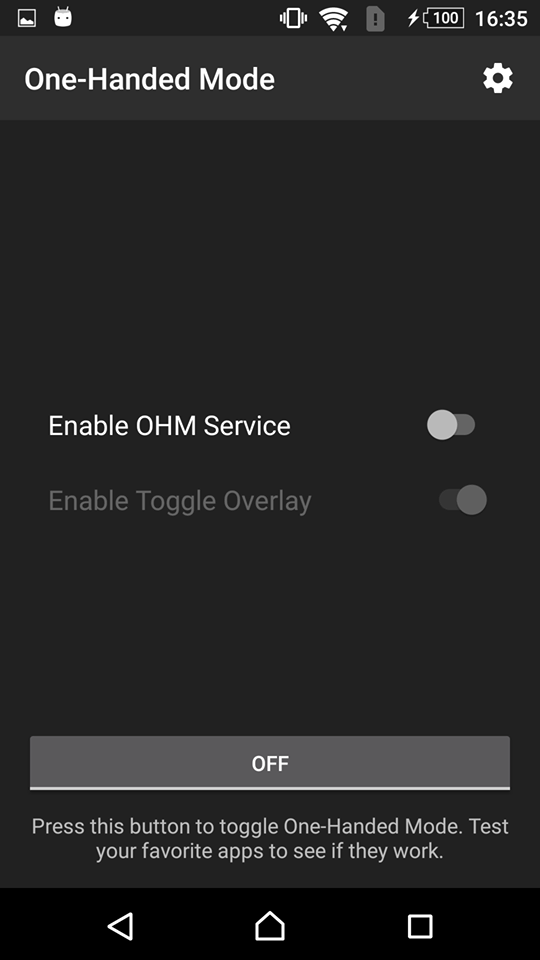
Enable OHM Service / Toggle Overlay เป็นฟีเจอร์ที่ต้องเสียเงินเพิ่ม
ให้เราเข้าไปตั้งค่าโดยการกดที่รูปเฟืองตรงมุมขวาบนและลงมาที่ตัวเลือกข้างล่าง เปิดใช้งาน Adjust DPI และ Resize Window ซะ (ถ้าไม่เปิด Resize Windows หน้าจอมือถือที่ใช้งานจะหดลงมาเฉพาะด้านบนเท่านั้น)
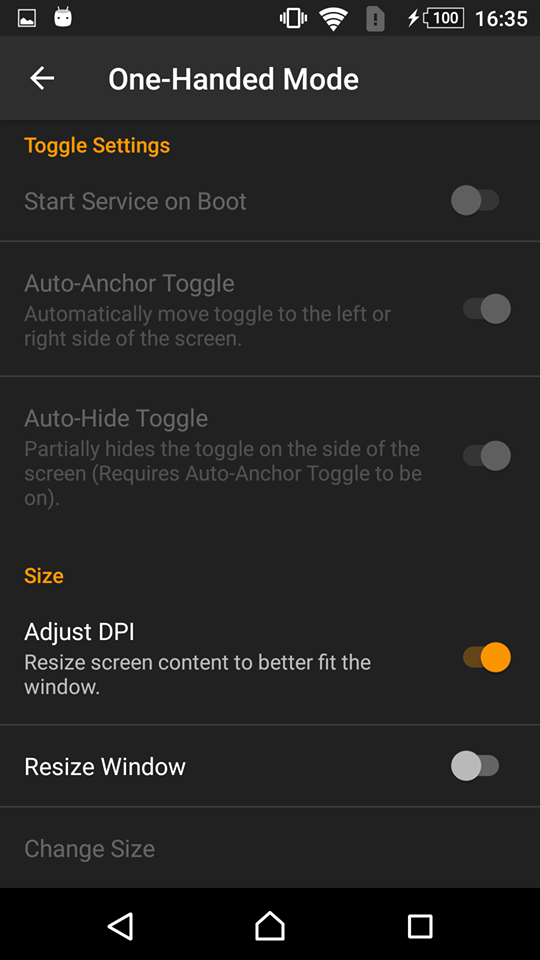
ในการใช้งานก็แค่เข้าแอปและกดที่ปุ่ม ON-OFF ข้างล่างก็เรียบร้อย
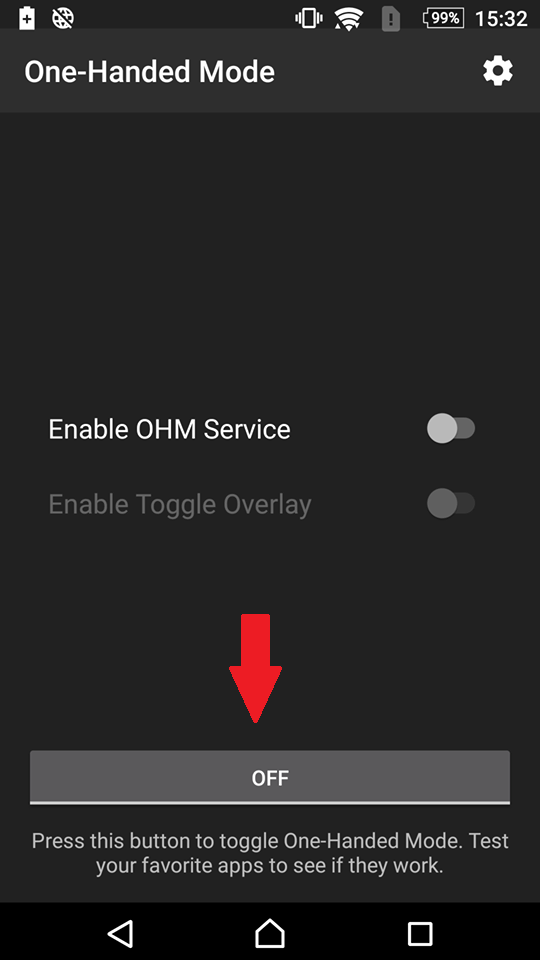
โดยเราสามารถเข้าไปปรับขนาดของหน้าจอได้ใน setting (เฟือง) และเลือกที่ Change Size > Choose Size เพื่อปรับขนาดหน้าจอ หรือถ้าเป็นคนถนัดซ้ายก็เลือกที่ RTL Mode เพื่อย้ายหน้าจอมาอยู่ที่ฝั่งซ้ายได้เลย
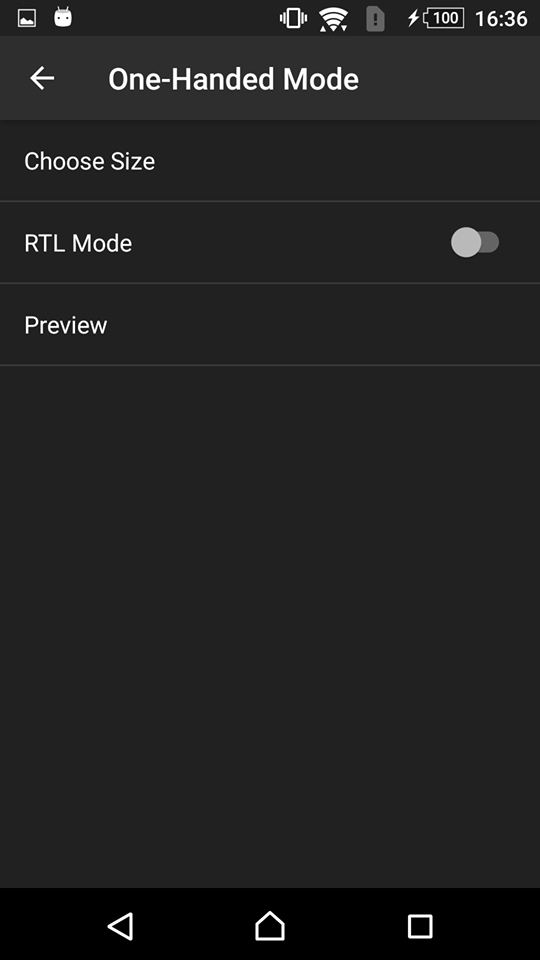
การใช้งาน One-Handed Mode อาจจะมีเพี้ยนๆบ้างในบางแอปต้องรอการอัพเดทแก้ไขกันต่อไป ส่วนโหมด Enable OHM Service ตรงหน้าแอปนั้น เป็นฟีเจอร์แบบ IAP ที่ต้องเสียเงิน 33 บาท เพื่อเปิดใช้ โดยจะมี bubble ลอยอยู่ตรงหน้าจอให้สามารถเข้าไปตั้งค่าหรือเปิดใช้งานได้จากทุกหน้าจอ โดยที่ไม่ต้องเข้าแอป
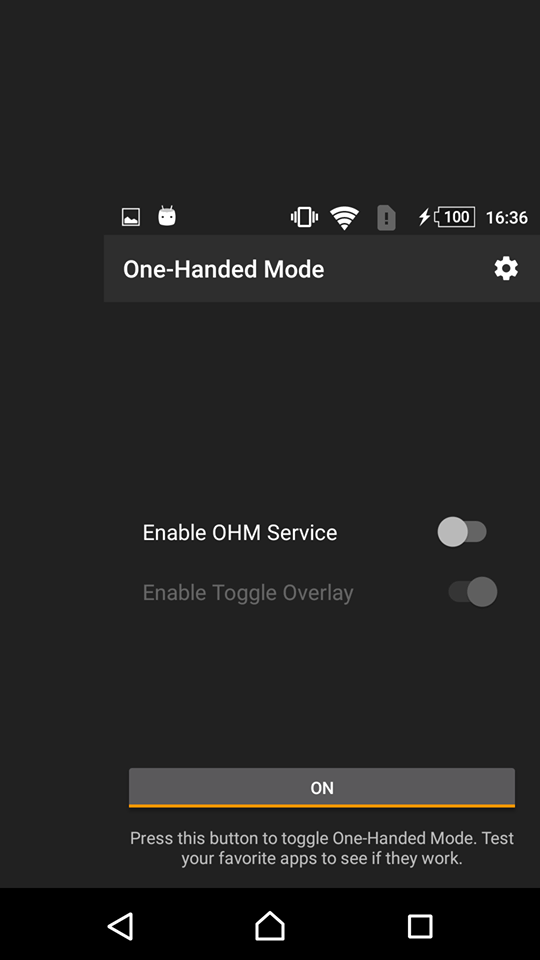
ที่มา : XDA-developers, Google Play Store
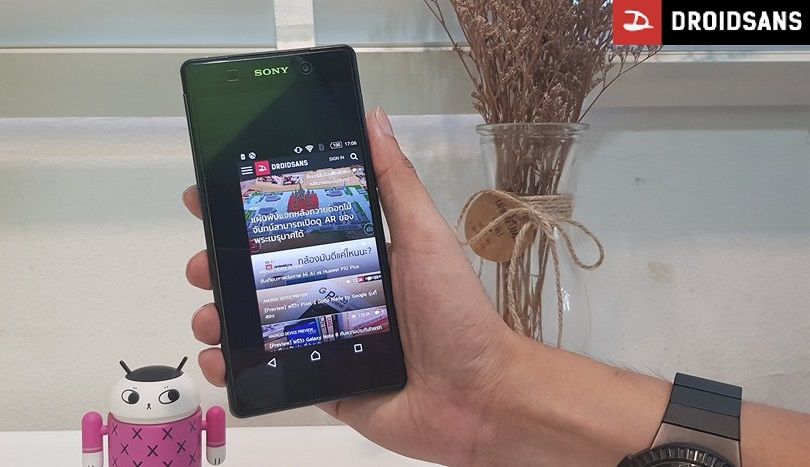
ผมใช้ Sony ก็มีเหมือนกันครับ
มีค่ายไหนที่ยังไม่มีออปชั่นนี้เหรอครับ